| 일 | 월 | 화 | 수 | 목 | 금 | 토 |
|---|---|---|---|---|---|---|
| 1 | 2 | 3 | 4 | 5 | 6 | |
| 7 | 8 | 9 | 10 | 11 | 12 | 13 |
| 14 | 15 | 16 | 17 | 18 | 19 | 20 |
| 21 | 22 | 23 | 24 | 25 | 26 | 27 |
| 28 | 29 | 30 | 31 |
- 정보보호
- 클라우드보안
- Iam
- RDS
- EC2
- 보안컨설팅
- Burp Suite
- 네이버클라우드
- 로드밸런서
- 취약점
- 개인정보보호법
- 파일시그니처
- 클라우드 자격증
- 인스턴스
- 공개키
- 와이어샤크
- azure
- AWS
- mysql
- 정보보안
- ncp
- 클라우드
- 클라우드서비스
- AWS SSA
- isms
- 클라우드자격증
- 로그분석
- metasploit
- AWS SAA
- ISMS-P
- Today
- Total
처음 만나는 클라우드 보안
[Azure] 처음 만나는 Azure (6) - VM서버 구축: RDP를 활용한 Window서버 접속 본문
[Azure] 처음 만나는 Azure (6) - VM서버 구축: RDP를 활용한 Window서버 접속
영민하게 2022. 7. 11. 11:34윈도우 원격 접속 프로토콜(RDP)을 활용한 Window 서버접속

1. Window 리소스 생성
리소스 만들기 > Microsoft Window10 검색 > 만들기

- 기본 사항 설정

- 디스크 설정

- 네트워크 설정


- 검토 및 배포 확인


- 배포된 윈도우에 우분투 설치

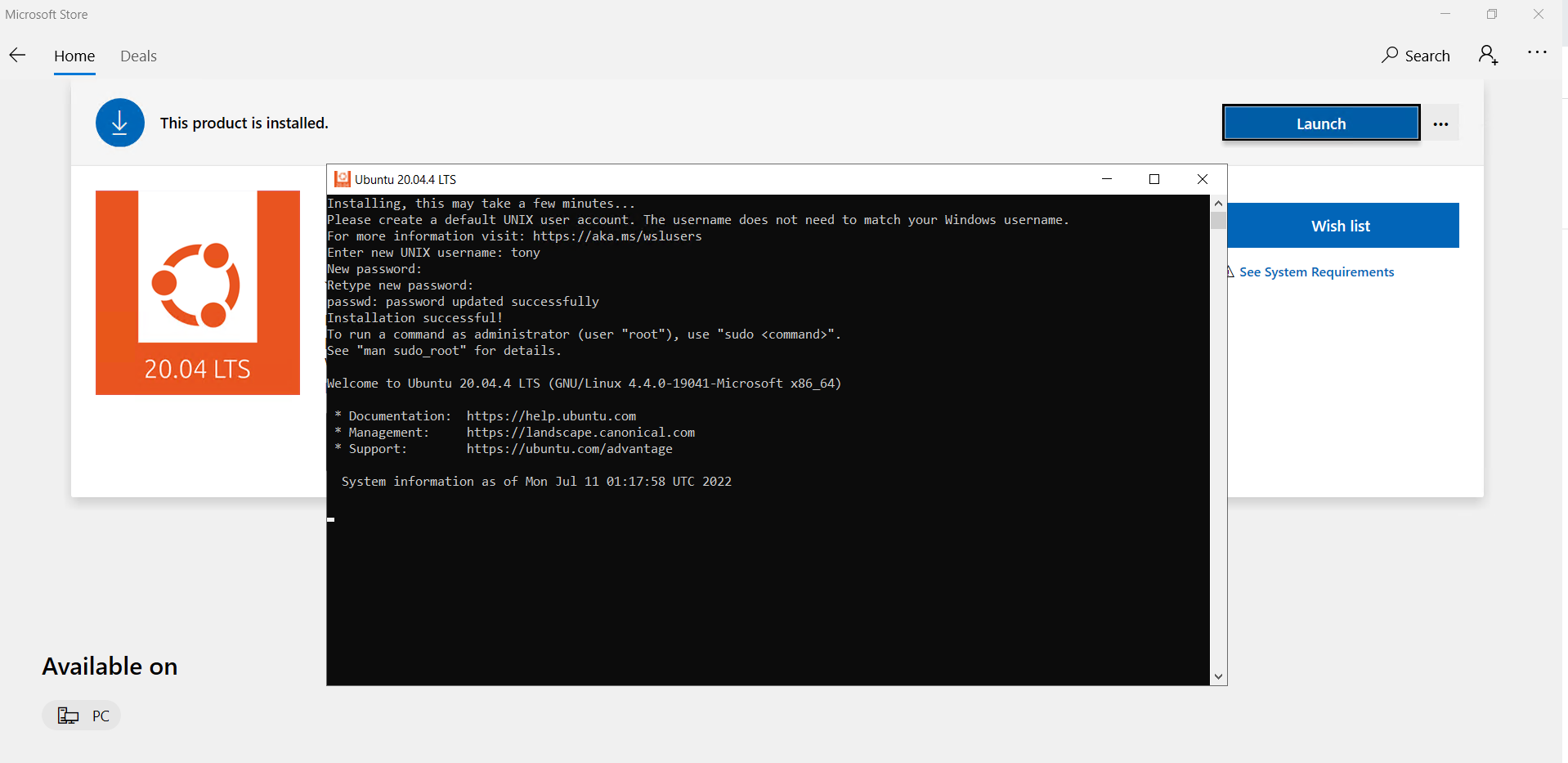
2. Window server 리소스 생성
리소스 만들기 > 컴퓨팅 > Market에서 자세히 보기 선택 > Windows Server 선택

가상 머신 기본 설정


- 디스크 설정 및 연결

데이터 디스크 > 새 디스크 연결
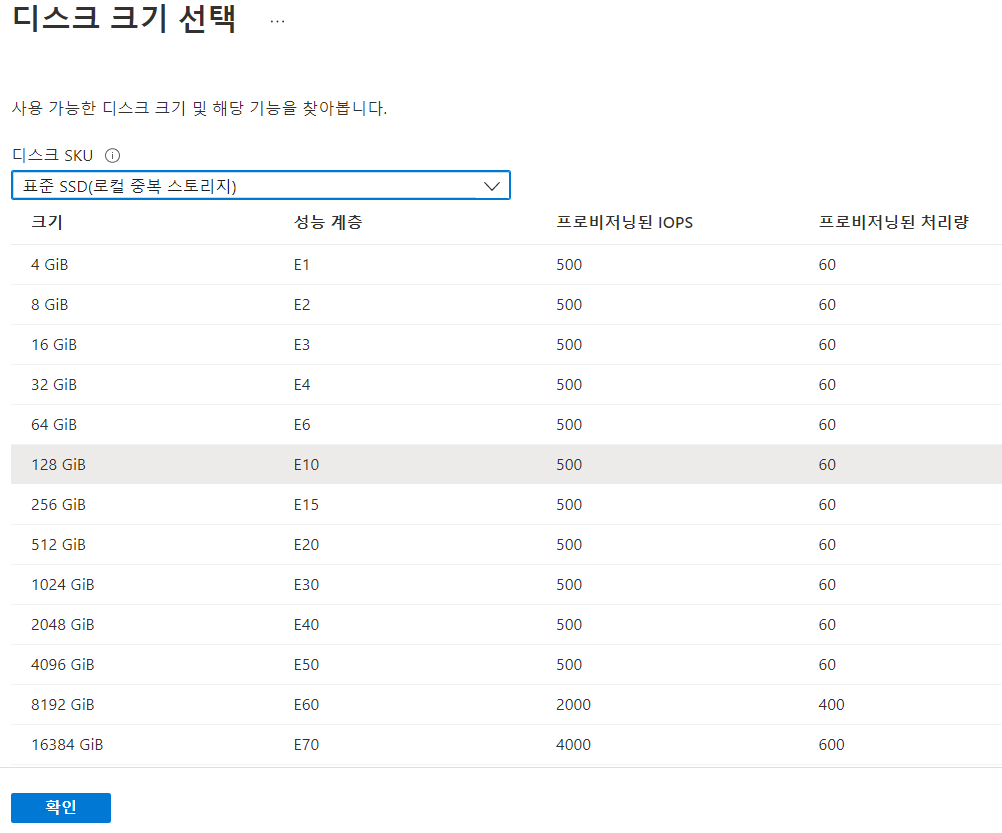
- 네트워크 설정

...
관리와 고급 탭은 모두 기본 설정으로 진행
...

- 검토 및 배포 확인


- Window Server 설정
RDS연결 > Server Manager > Manage > Add Roles and Features 선택

Server Roles항목까지 Next선택 > Web Server(IIS) 선택 > Add Features

- 웹서버 구동 확인

접속 에러 발생 시 => 가상 머신의 네트워크 규칙 중 HTTP(80)이 허용되어 있는지 확인한다.
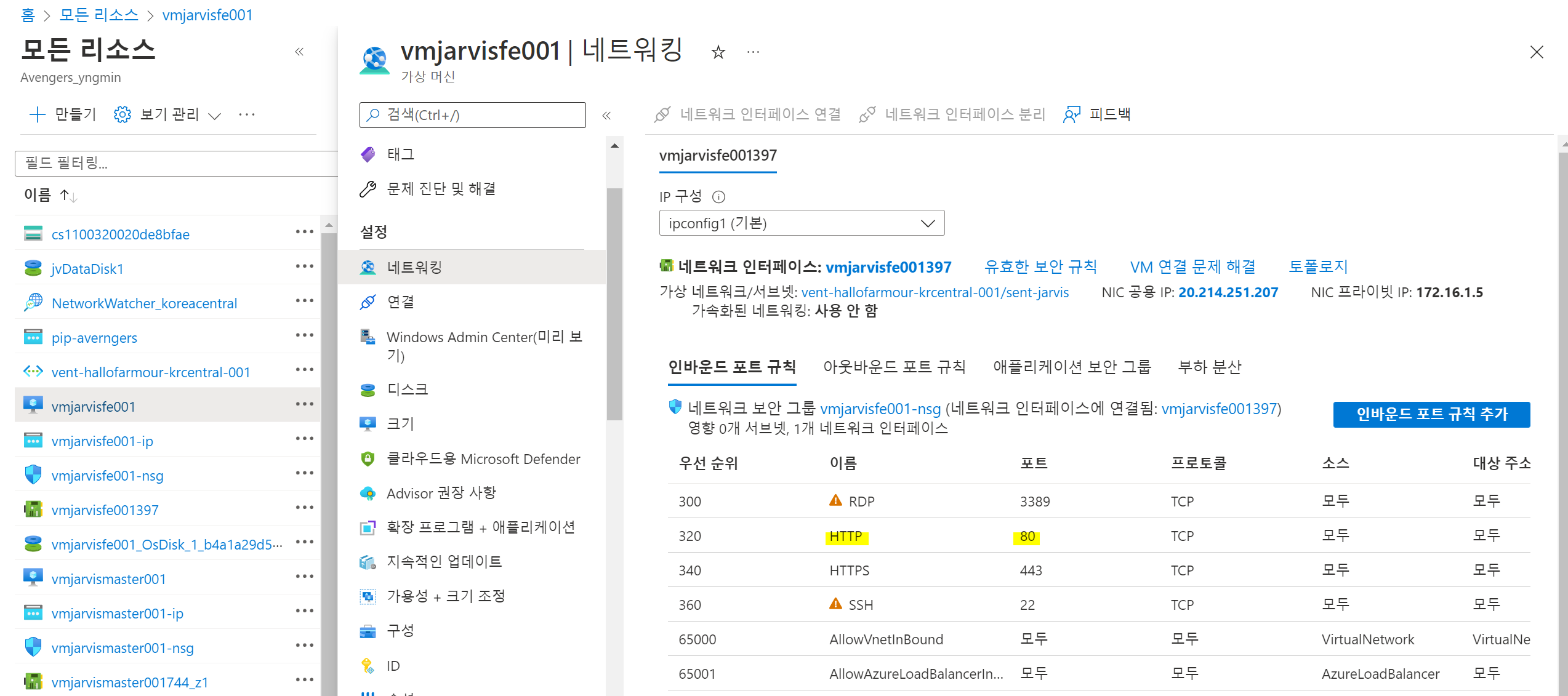
3. 웹페이지 수정
- 웹페이지 경로 확인
WIndow Server 2019에서 > IIS (Internet Indormation Services Manager) 접속

웹서버로 접속하는 경로는 모두 Default Document에 우선순위로 명시되어 있다.

- 웹 접속 페이지 수정
기본 페이지 경로: C:\inetpub\wwwroot

- 웹페이지 구동 확인

참고) 웹서버 추가할 경우 (8000번 포트)
- WIndows Firewall에서 허용
- Azure 보안 그룹에서 허용
- IIS에서 웹서버 추가
참고자료
처음 배우는 애저, 2021, 김도균, 한빛미디어
'클라우드 기초 > Microsoft Azure' 카테고리의 다른 글
| [Azure] 처음 만나는 Azure (8) - VM서버 구축: 로컬 Key Pair 접속 (0) | 2022.07.11 |
|---|---|
| [Azure] 처음 만나는 Azure (7) - VM서버 구축: VM Key Pair 접속 + 디스크 추가 (0) | 2022.07.11 |
| [Azure] 처음 만나는 Azure (5) - 가상네트워크 & 가상머신 만들기 (0) | 2022.07.08 |
| [Azure] 처음 만나는 Azure (4) - 역할기반 엑세스 제어(RBAC) (0) | 2022.07.08 |
| [Azure] 처음 만나는 Azure (3) - 계정 만들기 (0) | 2022.07.08 |




